Ігрові контролери можуть здатися звичайними периферійними пристроями, які можна підключити як до консолі, так і до ПК, але вони не такі прості, як клавіатура та миша. Клавіатура та миша будуть працювати з більшістю комп’ютерів, незалежно від марки та моделі. Те ж саме не стосується ігрових контролерів.

Контролер PS3 на Windows 10
Контролери PS популярні, якщо у вас є PlayStation. В ідеалі, якщо ви граєте на ПК з Windows 10, ви повинні використовувати з ним контролер Xbox, але ви також можете використовувати контролер PlayStation.
Контролери PlayStation, як і контролери Xbox, як правило, з часом покращують обладнання. випускаються нові моделі, причому контролер PS5 є найновішим на даний момент. PS3 досить старий (введений у 2006 році) і передує Windows 10. Щоб контролер працював, вам потрібні драйвери, а також драйвери сторонніх розробників.
Встановити драйвери PS3
ScpToolkit — це програма стороннього розробника, яка встановлюватиме диски для неофіційних або сторонніх контролерів PlayStation на Windows 10, що, в основному, становить контролер PS3, оскільки для Windows 10 немає офіційних драйверів для нього.
Налаштуйте контролер PS3 для встановлення
Якщо у вас є дротовий контролер PS3 або ви хочете використовувати його як дротовий контролер, підключіть контролер PS3 до комп’ютера за допомогою кабелю даних USB.
Якщо ви хочете використовувати бездротовий контролер PS3, підключіть його Bluetooth-ключ до системи.
Встановіть ScpToolkit
Завантажте ScpToolkit з SourceForge.
Запустіть програму.
Прийміть умови використання та виберіть, де ви хочете встановити програму.
Не змінюйте стандартні налаштування програми за замовчуванням, але якщо ви плануєте використовувати контролер через з’єднання Bluetooth, переконайтеся, що параметр ScpToolkit Bluetooth Pair Utility увімкнено.
Натисніть Встановити.
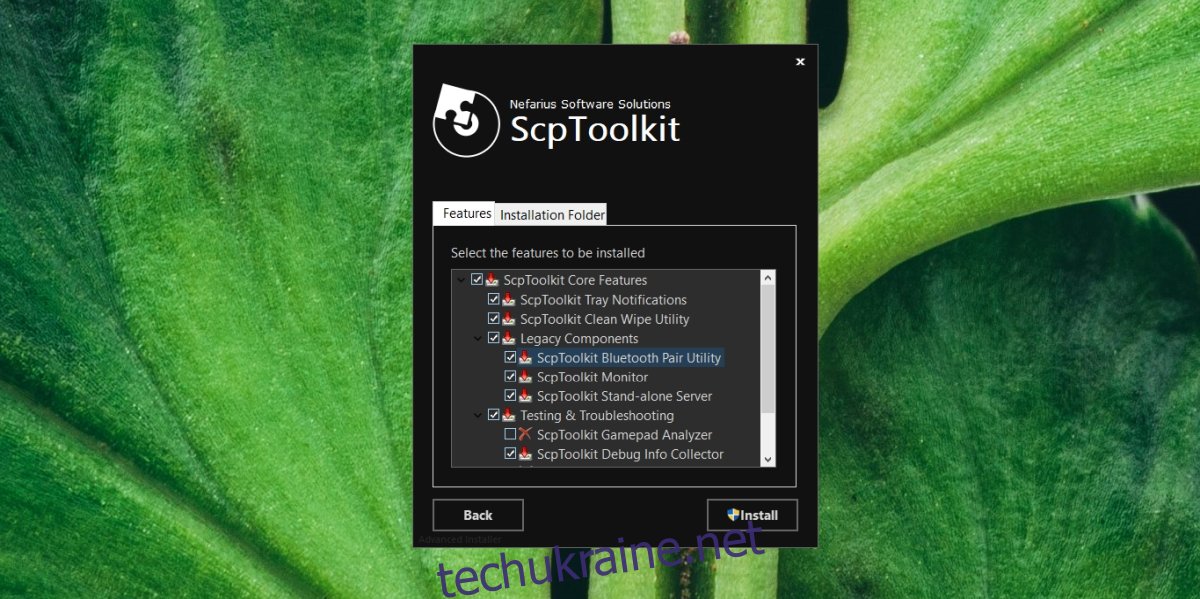
Коли з’явиться запит, натисніть кнопку Запустити інсталятор драйвера.
Виберіть драйвери, які хочете встановити. Для контролера PS3 потрібно встановити прапорець Установити драйвер Dualshock 3 і підключення Bluetooth і натиснути кнопку Далі.
Відкрийте спадне меню Вибрати контролер і виберіть свій контролер зі списку.
Натисніть Далі і дозвольте встановити драйвери.
Після завершення встановлення ви можете використовувати контролер PS3 з підтримуваними іграми.
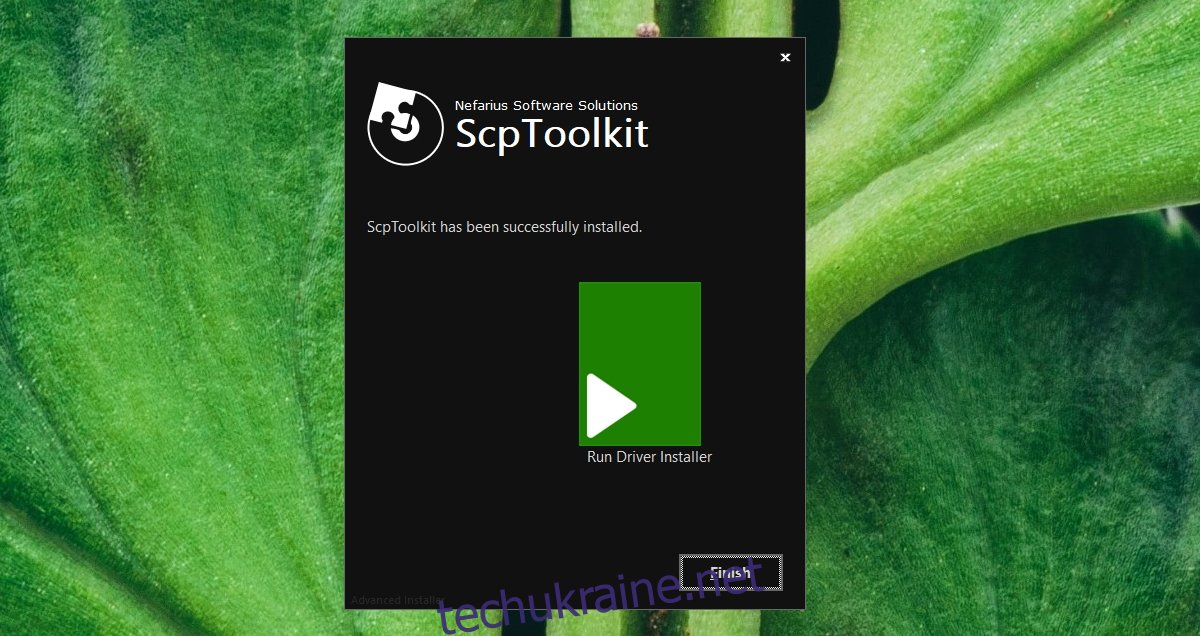
Вимкнути контроль підпису драйвера
ScpToolkit зазвичай працює нормально, але якщо інсталяція драйвера не вдається, вам може знадобитися вимкнути застосування підпису драйвера в Windows 10.
Відкрийте меню «Пуск» і натисніть кнопку живлення.
Утримуйте клавішу Shift і клацніть Перезавантажити в меню живлення.
Перейдіть до Усунення неполадок>Додаткові параметри>Налаштування запуску.
Виберіть опцію Вимкнути контроль підпису драйвера та натисніть клавішу F7, щоб завантажитися на робочий стіл.
Спробуйте знову встановити драйвер за допомогою ScpToolkit.
Контролер PS3 і Steam
Якщо ви граєте в ігри в Steam, процес буде набагато простіше. Steam має вбудовану підтримку для цього.
Підключіть контролер до системи.
Відкрийте Steam.
Steam автоматично перейде в режим «Велике зображення», а якщо ні, перейдіть до нього вручну.
Перейдіть до меню Налаштування контролера.
Налаштуйте контролер PS3.
Примітка: деякі розширені функції контролера можуть не працювати, але ви зможете комфортно грати.
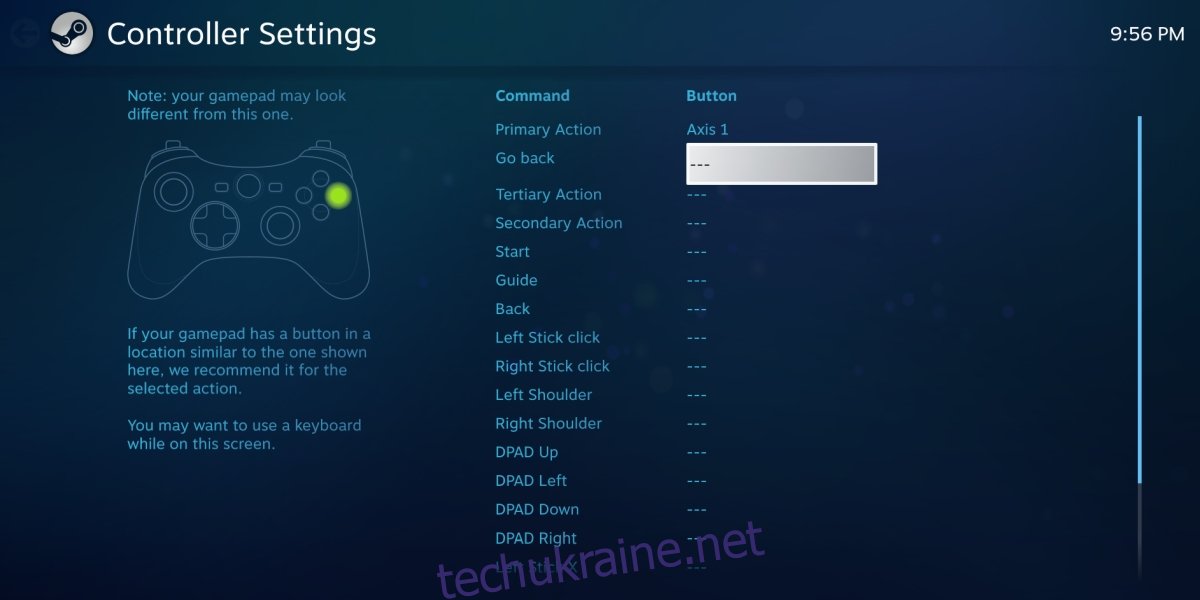
Висновок
Якщо у вас лежить контролер PS3, варто витратити трохи часу на його роботу. Якщо ви хочете придбати новий контролер і плануєте використовувати його з ПК з Windows 10, краще придбати контролер Xbox. Якщо вам подобається контролер PlayStation, придбайте контролер PS5 або PS4, щоб його було легше налаштувати.

